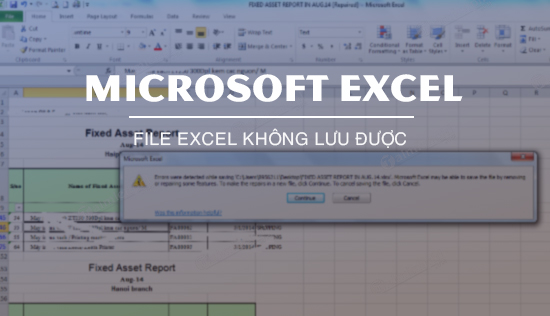Hướng Dẫn Cách Phục Hồi File Excel 2007 Bị Ghi Đè Lên File Cũ
Ngoại ngữ Marketing Tin học văn phòng Thiết kế Kinh doanh – Khởi nghiệp Phát triển cá nhân Sales, bán hàng Công nghệ thông tin Sức khỏe – Giới tính Phong cách sống Nuôi dạy con Hôn nhân & Gia đình Nhiếp ảnh, dựng phim
Ngoại ngữ Marketing Tin học văn phòng Thiết kế Kinh doanh – Khởi nghiệp Phát triển cá nhân Sales, bán hàng Công nghệ thông tin Sức khỏe – Giới tính Phong cách sống Nuôi dạy con Hôn nhân & Gia đình Nhiếp ảnh, dựng phim
0

Phần mềm Excel rất hữu ích và rất thông dụng trong hiện nay. Nhưng trong quá trình trải nghiệm và thực hành thì đôi khi lỡ tay ghi đè dữ liệu lên file cũ khiến mất dữ liệu của file cũ, điều lo hãi và sợ sệt làm sao, làm như thế nào bây giờ, tài liệu quan trọng thông tin quan trọng, lấy lại như thế nào?
Đừng lo uổng phí cho công sức, mà hãy dành chút thời gian tìm hiểu thủ thuật nhanh chóng để lấy lại file excel chưa lưu bạn nhé !
Nguyên nhân không lưu được file Excel
Trước khi hướng dẫn cách lấy lại file excel chưa lưu, chúng ta cùng nhau tìm hiểu về các nguyên nhân không lưu được file excel.
Nguyên nhân chủ quan:
Khả năng rất cao rằng thủ phạm chính là sự bất cẩn của bạn đã thao tác không đúng hoặc thừa thao tác nào đó trong quá trình làm chăng, dẫn đến khi “save” bạn lại phải đối mặt với tam giác vàng chấm than đen khiến đau đầu đến chừng nào lại kèm cả đoạn thông báo lỗi mà bạn không bao giờ muốn thấy: “This document contains macros, ActiveX controls…”

Tam giác vàng xuất hiện báo lưu file bị lỗi
Nguyên nhân khách quan: Do lỗi ứng dụng
– Khi bạn không lưu được file và bạn chắc chắn đó không hề là lỗi thao tác của bạn, thì khả năng dự đoán chuẩn xác là máy tính của bạn đã bị lỗi ổ cứng khiến cho file của bạn bị hỏng, phần mềm ứng dụng tạm thời ngừng hỗ trợ thao tác của bạn.
– Nguyên nhân từ ổ cứng của bạn có thể là đã bị lỗi bad sector hoặc có thể là bị lỗi file cross link, trường hợp này thì không hay gặp nhưng hãy xem xét lại và đâu phải ít mà bạn sẽ không gặp, đừng quên cả trường hợp này nữa nhé.
– Trong máy tính của chúng ta cài rất nhiều những phần mềm ứng dụng tiện ích khác nhau. Chính vì vậy mà tạo điều kiện cho virus xâm nhập và càn quét làm ảnh hưởng đến hiệu quả và cản trở công việc của bạn. Chúng sẽ là thủ phạm quấy phá quá trình sao lưu khiến cho việc save file của bạn gặp trục trặc.
Không lưu được file có thể do virus hoặc lỗi ổ cứng
Autosave và Autorecover có vai trò gì trong Excel ?
Phải biết rằng cái gì được tạo ra thì nó sẽ không dễ dàng mất đi hoàn toàn nhưng để lấy nó thì tùy thuộc vào mức độ đơn giản hay phức tạp của công cụ mình đang sử dụng. Trong excel cũng vậy:- Autosave: Công cụ lưu trữ những thông tin tự động, tệp mới ngay khi mà bạn vừa tạo nhưng chưa sao lưu. Tiện dụng hơn cả là dù chưa hoàn thành mà thiết bị làm việc của bạn bị ngắt hoặc gặp sự cố, công cụ sẽ lưu giữ cho bạn hoàn toàn.
Đang xem: Phục hồi file excel 2007 bị ghi đè
=> Kích hoạt autosave bạn tìm trên phần mềm excel đến File -> Options. Chọn vào Tab Save trong hộp thoại Excel Options.
Bạn phải đánh dấu chọn ô như trong hình
Thủ thuật lấy lại file excel chưa lưu hoặc bị lưu đè
– AutoRecover chức năng giúp phục hồi file Excel chưa lưu khi cửa sổ làm việc bị “out” bất ngờ do xảy ra các sự cố, công cụ giúp phục hồi phiên bản lưu trữ cuối cùng trong bảng Document Recovery khi bạn mở excel trong lần kế tiếp. Nhưng AutoRecover chỉ hoạt động trên bảng tính đã được lưu ít nhất một lần. =>Tính năng tự động lưu sau thời gian 10 phút, người dùng có thể điều chỉnh thời gian.
Xem thêm: khóa học công nghệ thông tin cho người mới bắt đầu
=> Do vậy mà đây là 2 tính năng vô cùng hữu ích và được dùng phổ biến trong các trường hợp cấp cứu của người dùng khi sử dụng excel. Nếu bạn là một người mới học Excel online thì đừng quên trang bị cho mình kiến thức về 2 tính năng này. Nó sẽ rất cần thiết và vô cùng hữu ích đấy nhé!
Thủ thuật lấy lại file excel chưa lưu
1. Lấy lại file excel chưa lưu
Khi đang thực hiện các thao tác làm việc trên excel, máy tính “ out ” và bạn chợt thấy là file excel chưa lưu. Hãy làm theo ngay các thao tác sau đây:
Bước 1: Vào file > open > recent workbooks
Thủ thuật lấy lại file excel chưa lưu hoặc bị lưu đè
Bước 2: Kéo xuống cuối màn hình và chọn:
Thủ thuật lấy lại file excel chưa lưu hoặc bị lưu đè
=> Hộp thoại Open xuất hiện > chọn file cần > Open. Bản excel sẽ được mở. Nhấp Save As lưu trữ file này ở vị trí bạn muốn.
2. Phục hồi file bị ghi đè
Bạn đang làm việc trên trang tính excel, bạn bất cẩn và đã không may viết đè lên file cũ, lo lắng và bất an, bạn tìm cách giải cho sự bất cẩn này?
Bài giải quá dễ dàng cho bạn để lấy lại file bị lưu đè
Chọn File > Info > Manage Versions – nơi này lưu trữ các bản sao lưu của bạn. Sau một quãng thời gian cụ thể sẽ có bản sao lưu riêng, bạn hãy xem từng bản sao lưu và lấy lại file cũ.
Xem thêm: Khóa Học Front-End Tphcm – Khóa Học Thiết Kế Web(Front
Thủ thuật lấy lại file excel chưa lưu hoặc bị lưu đè
Excel tự giác “save” phiên bản của bảng tính theo thời gian quy định, tên của mỗi phiên bản sẽ có xuất hiện rõ thời gian và ghi chú “ autosave”, khi bạn muốn xem bất kỳ tệp nào thì tệp sẽ mở cùng phiên bản mới nhất để bạn có thể so sánh và xem thay đổi.
Ngược lại, bạn lưu trú không đúng cách thì sẽ có ghi chú
Thủ thuật lấy lại file excel chưa lưu hoặc bị lưu đè
Mở về tệp, thấy hiện lên thanh vàng và việc của bạn chỉ cần nhấp vào Restore các bạn sẽ phục hồi được phiên bản
Thủ thuật lấy lại file excel chưa lưu hoặc bị lưu đè
Để có thể được hiểu rõ hơn về chi tiết các thao tác thủ thuật để lấy lại file excel chưa lưu bạn có thể đăng ký tham gia ngay khóa học Trở thành cao thủ hàm Excel trong 10 giờ của giảng viên Nguyễn Thành Phương tại lingocard.vn.
Về khóa học excel “Trở thành cao thủ Excel trong 10 giờ”
khóa học “Trở thành cao thủ Excel trong 10 giờ” tại lingocard.vn
Khóa học Excel gồm 60 bài giảng được biên soạn và hệ thống kiến thức từ cơ bản cho đến nâng cao như các hàm excel thông dụng, cách xử lý trình bày số liệu chuyên nghiệp và chính xác, được chia sẻ một loạt kinh nghiệm làm việc thực tế và tư duy xử lý số liệu… giúp bạn nhanh chóng cải thiện hiệu suất hiệu suất và nâng cao hiệu quả công việc.
Học cùng chuyên gia, học Kế toán online để phát triển bản thân, chúc các bạn thành công trong sống!